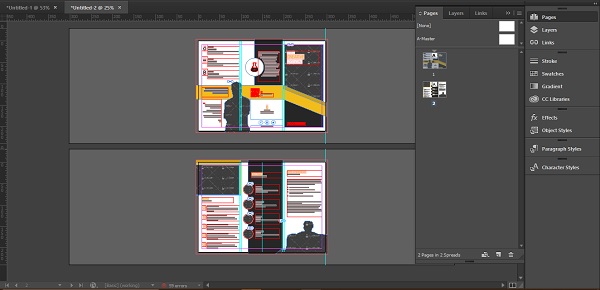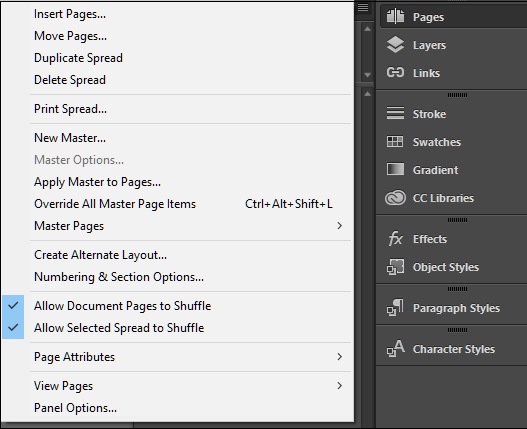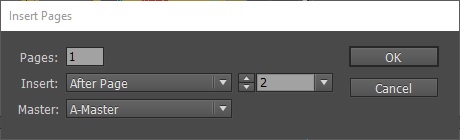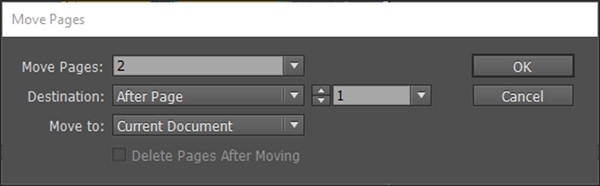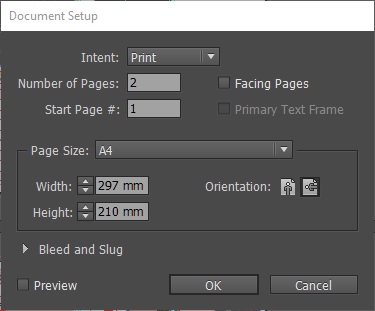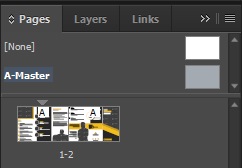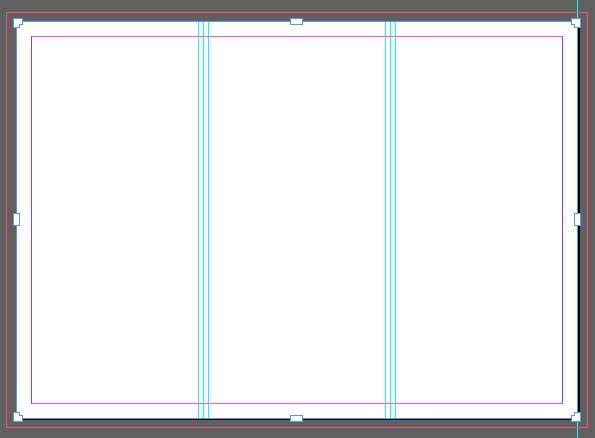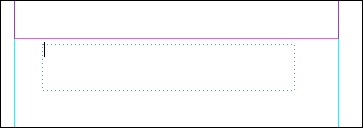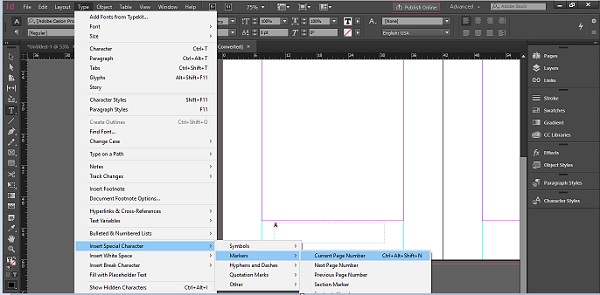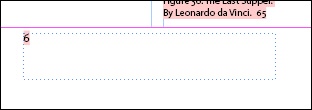Как сделать страницы в indesign
Adobe InDesign CC — Управление страницами
Панель страниц
Мы видим, что этот документ имеет две страницы в двух разворотах. При нажатии кнопки «Страницы» на панели панели открывается всплывающая подсказка, показывающая различные варианты, которые возможны в этом документе. Давайте рассмотрим некоторые варианты, доступные на этой панели.
Параметры на панели страниц
Вы также можете использовать еще несколько опций для работы со страницами. При нажатии кнопки меню на панели « Страницы» открывается меню, которое позволяет вам лучше контролировать управление страницами.
Например, вы хотите вставить страницу после страницы 2, укажите их в этом поле для вставки страницы. Вы также можете вставить страницы до, после, в начале или в конце документа.
Если вы хотите переместить страницу после определенного номера страницы, вы можете использовать команду « Переместить страницы…» в том же меню. Вы можете указать номер страницы, которую вы хотите переместить, и номер страницы, которую вы хотите переместить после, до или в начале или в конце документа. Конечно, вы также можете нажать и перетащить страницы в нужное место.
Отличная особенность в том, что вы также можете перемещать страницы из одного открытого документа в другой.
Использование инструмента Page Page
Что делать, если вы хотите изменить размеры только одной страницы? Инструмент Page на панели инструментов — ваш ответ. Возможно, вы захотите изменить размеры конкретной страницы, если вы готовите листовки или брошюры, которые складываются на определенных страницах. Использование инструмента Page просто и понятно, но вы должны помнить, чтобы установить правильную контрольную точку.
На скриншоте выше показан разворот на две страницы. Если вы посмотрите внимательно, первая страница на левой стороне имеет несколько ручек по четырем сторонам. Это признак того, что инструмент «Страница» активен на этой конкретной странице. Теперь на панели управления вверху вы можете указать желаемые размеры.
Помните точку отсчета, которую мы обсуждали ранее? Это самая левая кнопка с 9 маленькими сферами. Каждая сфера — это ссылка, из которой сделаны остальные корректировки размеров.
Скажем, например, что вы хотите уменьшить размер страницы вправо, вы должны поместить контрольную точку в любую из самых левых сфер, чтобы левая часть страницы оставалась постоянной, а правая сторона регулировалась. Это помогает избежать пробелов на странице, которые могут выглядеть неуместно в готовом документе.
Мастер Страницы
Главные страницы очень важны при работе с книгами или журналами, где контент перемещается с одной страницы на другую.
На главной странице можно указать элементы, такие как верхний и нижний колонтитулы, номера страниц или макеты дизайна, которые будут применяться ко всем остальным страницам, к которым применяется эта главная страница.
Не хотите элемент главной страницы на любой из ваших последующих страниц? Нет проблем. Просто перетащите главную страницу « Нет» на панели « Страницы» на нужную страницу, чтобы удалить любые макеты, определенные для главной страницы.
Создание номеров страниц
Создать номера страниц в InDesign очень просто. Поскольку вы хотите, чтобы номера страниц появлялись на каждой странице, вам необходимо указать расположение номеров страниц на главной странице.
Скажем, например, вы хотите нумеровать страницы в книге. Откройте главную страницу, как описано ранее, и выберите место для отображения номеров ваших страниц. Давайте выберем нижнюю часть страницы для этого примера и нарисуем текстовую панель внизу, щелкнув значок « Тип» на панели инструментов и перетащив текстовое поле в нижнюю часть страницы.
Вы можете скопировать это текстовое поле номера страницы на вторую страницу главной страницы, удерживая Alt + Shift в Windows или Opt + Shift в Mac и перетаскивая текстовое поле в ту же позицию на следующей странице.
Теперь, когда вы проверяете другие страницы документа, у вас будут номера страниц в точном положении и с тем же форматированием, которое вы указали на главной странице.
В приведенном выше документе видно, что InDesign автоматически назначил страницу с 6 по 6 страницу. Назначение номера страницы является динамическим. При добавлении или удалении страниц номера корректируются автоматически, что избавляет вас от необходимости вручную проверять их.
Управление страницами и разворотами
某些 Creative Cloud 应用程序、服务和功能在中国不可用。
Перемещение, дублирование и удаление страниц и разворотов
Палитра «Страницы» позволяет производить произвольное упорядочение, создание дубликатов и перекомпоновку страниц и разворотов. При добавлении, упорядочивании, дублировании и удалении страниц из документа необходимо учесть следующие моменты.
InDesign сохраняет цепочки между текстовыми фреймами.
InDesign перераспределяет страницы в соответствии со значением параметра «Разрешить перемещение страниц документа».
Объект, занимающий несколько страниц, останется на странице, на которой ограничительная рамка объекта занимает наибольшую площадь.
Перемещение страниц с помощью команды «Переместить страницы»
Перемещение страниц с помощью перетаскивания
В палитре «Страницы» перетащите значок страницы на новое место в документе.
Создание дубликата страницы или разворота
Перетащите номера диапазонов страниц разворота к кнопке «Новая страница». В конце документа появится новый разворот.
Выделите страницу или разворот, а затем в меню палитры «Страницы» выберите «Создать дубликат страницы» или «Создать дубликат разворота». В конце документа появится новая страница или разворот.
При перетаскивании значка страницы или номеров диапазонов страниц разворота в новое место нажмите клавишу «Alt» (Windows) или «Option» (Mac OS).
При создании дубликата страницы или разворота также создаются дубликаты всех объектов страницы или разворота. При дублировании разворота в другие развороты разрываются цепочки текста, однако внутри дублированного разворота все цепочки текста остаются без изменений, как и цепочки текста исходного разворота.
Удаление страницы из разворота с сохранением ее в документе
Удаление страницы или разворота из документа
В палитре «Страницы» перетащите один или несколько значков страниц либо номера диапазонов страниц к кнопке «Удалить».
Выделите один или несколько значков страниц в палитре «Страницы» и нажмите кнопку «Удалить».
В палитре «Страницы» выделите один или несколько значков страниц, в меню палитры «Страницы» выберите команду «Удалить страницу(ы)» или «Удалить разворот(ы)».
При перемещении или копировании страниц и разворотов из одного документа в другой все находящиеся на них элементы, включая графические объекты, связи и текст, будут скопированы в новый документ. Маркеры разделов сохраняются. Копируются также связанные текстовые фреймы, однако текст, связанный со страницами за пределами разворота, не передается. Если копируемая страница или разворот содержит стили, слои и шаблоны, имена которых совпадают с именами соответствующих элементов в целевом документе, то применяются параметры целевого документа.
Если размеры страницы исходного и целевого документа различаются, то положение страницы и элементов на странице могут не совпадать точно.
Если необходимо переместить или скопировать многостраничный разворот, отмените выбор параметра «Разрешить перемещение страниц документа» в целевом документе, чтобы сохранить его.
Перемещение или копирование страниц между документами
При копировании страницы из одного документа в другой все связанные с ней шаблоны копируются автоматически. Однако если новый документ содержит шаблон, имя которого совпадает с именем примененного к копируемой странице шаблона, то он будет применен к копируемой странице вместо прежнего.
Перемещение или копирование страниц между документами с помощью перетаскивания
Для расположения документов рядом друг с другом на экране выберите «Окно» > «Упорядочить» > «Фрагмент».
Управление нумерацией разворотов
В большинстве документов используются исключительно двухстраничные развороты. При добавлении или удалении страниц перед разворотом страницы по умолчанию перемещаются. Однако может возникнуть необходимость сохранить определенные страницы вместе в развороте. Например, чтобы получить сфальцованную вклейку, можно создать многостраничный разворот (называемый также изолированным) и добавить к нему страницы. Если перемещение страниц запретить, их можно сохранить в том же развороте.
Создание многостраничного разворота
Чтобы зафиксировать разворот, выделите разворот в палитре «Страницы» и в меню палитры «Страницы» отмените выбор параметра «Разрешить перемещение выбранного разворота». Номера страниц изолированного разворота в палитре «Страницы» заключаются в квадратные скобки.
Чтобы разрешить создание разворотов из более чем двух страниц во всем документе и сохранить их при добавлении, удалении или упорядочивании предыдущих страниц, в меню палитры «Страницы» отмените выбор параметра «Разрешить перемещение страниц документа». InDesign сохраняет развороты, состоящие из более чем двух страниц, при этом перенумерация двухстраничных разворотов осуществляется обычным образом.
В разворот может быть включено до десяти страниц. По достижении этого максимального значения черная вертикальная полоса перестает отображаться.
Перераспределение страниц
Если для отдельного разворота разрешено перемещение страниц, выделите его и выберите параметр «Разрешить перемещение выбранного разворота» в меню палитры «Страницы».
Если перемещение страниц документа разрешено, и они добавлены к развороту, выберите параметр «Разрешить перемещение страниц документа» в меню палитры «Страницы». Выберите «Нет», чтобы перераспределить страницы. Если выбрать «Да», чтобы сохранились многостраничные развороты, номера входящих в них страниц в палитре «Страницы» заключаются в квадратные скобки. Это указывает, что перемещение страниц до этих разворотов запрещено.
Начало документа с двухстраничного разворота
Вы можете начать документ не с одиночной страницы, а с разворота.
Чтобы создать документ, выберите «Файл» > «Новый документ».
Чтобы изменить существующий документ, выберите «Файл» > «Параметры документа».
Поворот разворота
В некоторых случаях необходимо изменить повернутое содержимое. Вместо того, чтобы поворачивать голову для просмотра такого содержимого, можно повернуть вид разворота. Эта функция особенно полезна при работе с повернутыми календарями и таблицами.
Поворот вида разворота не влияет на вывод или печать.
На палитре «Страницы» выберите страницу или разворот для поворота.
Выполните одно из следующих действий:
В меню палитры «Страницы» выберите «Повернуть вид разворота» > «90° по часовой», «90° против часовой» или «180°».
Выберите «Просмотр» > «Повернуть вид разворота» > «90° по часовой», «90° против часовой» или «180°».
Помещаемые или создаваемые объекты отражают вид поворота. Например, если при повороте вида разворота на 90 градусов создается текстовый фрейм, он также поворачивается. Однако вставляемые объекты не поворачиваются.
При трансформировании объектов необходимо иметь в виду, что выполняется работа с повернутым видом страницы. Например, при изменении таблицы для повернутого вида разворота изменение ее «левой» стороны повлечет за собой изменение верхней части таблицы в повернутом виде.
Перед выводом или отправкой файла во избежание путаницы рекомендуется отменить поворот разворота. Выберите «Просмотр» > «Повернуть разворот» > «Отменить поворот».
Использование страниц разных форматов
Для одного и того же документа можно определить страницы нескольких форматов. Эта функция особенно полезна, когда требуется управление различными макетами в одном файле. Например, в один документ можно включить визитную карточку, открытку, фирменный бланк и конверт. Использование страниц разных форматов полезно также при создании макетов складных листов для журналов.
Создание страниц разных форматов в документе
Чтобы изменить размер страницы-шаблона или страницы макета, выделите ее при помощи инструмента «Страница» и измените ее параметры на панели «Управление». Страница наследует свой размер от страницы-шаблона, но вы можете изменить размер макета страницы так, чтобы он отличался от примененной страницы-шаблона. Страница-шаблон может быть основана на другой странице-шаблоне другого формата, поэтому в пределах целого диапазона страниц разных форматов может располагаться идентичное содержимое страниц-шаблонов.
Убедитесь что на макете выделена вся страница, не только палитра «Страницы».
Чтобы изменить формат выделенных страниц, введите необходимые параметры на панели «Управление».
Измените значение Y, чтобы определить вертикальное положение страницы по отношению к другим страницам разворота.
Значения формата страницы Ш и В
Измените высоту и ширину выделенных страниц. Можно также выбрать в меню стандартный формат страницы. Чтобы создать заказной формат страницы, который будет отображаться в списке, выберите в меню команду «Заказной формат страницы», укажите размеры страницы и нажмите «OK».
Выберите альбомную или портретную ориентацию.
Разрешить настройку макета
Установите этот параметр, чтобы объекты на странице автоматически подстраивались под изменения размера страницы. См. Автоматическая настройка макета.
Показать наложение страницы-шаблона
Установите этот параметр, чтобы отображать наложение страницы-шаблона поверх любой страницы, выделенной при помощи инструмента «Страница».
Перемещать объекты вместе со страницей
Выберите этот параметр для того чтобы объекты перемещались вместе со страницей, когда вы подгоняете значения X и Y.
Создание документов | InDesign CC 2015 и более ранних версий
某些 Creative Cloud 应用程序、服务和功能在中国不可用。
Информацию о создании документов на основе широкого выбора шаблонов и стилей, добавленных в InDesign CC версии 2017, см. в статье Создание документов.
Создание нового документа
(Только в InDesign) Установите флажок Просмотр для просмотра внешнего вида будущего документа. При необходимости внесите изменения.
Нажмите ОК для открытия нового документа с заданными параметрами.
Параметры нового документа
Выберите один из ранее сохраненных стилей.
Укажите число страниц, которое требуется создать в новом документе.
Номер начальной страницы
Укажите, с какой страницы начинается документ. Если при выбранном параметре Разворот задано четное число (например, 2), документ начинается с двухстраничного разворота. См. Начало документа с двухстраничного разворота.
Выберите данный параметр, чтобы сделать левую и правую страницы обращенными друг к другу на двухстраничном развороте, как в книгах и журналах. Отмените выбор этого параметра, чтобы каждая страница располагалась отдельно, как при печати листовок/плакатов или при необходимости выпуска объектов за обрез.
После создания документа можно на панели Страницы создать развороты, содержащие более двух страниц, или задать открытие первых двух страниц в качестве разворота См. Управление нумерацией разворотов.
Шаблонный текстовый фрейм
CS5.5 и более ранние версии: выберите этот параметр, чтобы создать текстовый фрейм, размером которого послужит область, ограниченная направляющими полей, в соответствии с выбранными параметрами колонки. Основной текстовый фрейм добавляется к шаблону См. раздел Использование текстовых фреймов на страницах-шаблонах.
Основной текстовый фрейм
CS6 и более поздние версии: при выборе этого параметра на странице-шаблоне добавляется основной текстовый фрейм. При применении новой страницы-шаблона материал основного текстового фрейма автоматически заполняет основной текстовый фрейм новой страницы-шаблона.
Служебная область удаляется при обрезке документа до окончательного формата страницы. Служебная область содержит информацию о печати, сведения о настраиваемых цветовых шкалах или отображает другие инструкции и описание других данных для документа. Объекты (включая текстовые фреймы), расположенные в служебной области, распечатываются, но отбрасываются при окончательной обрезке документа.
(Только в InDesign) Установите этот флажок для просмотра внешнего вида будущего документа. Если внешний вид отличается от желаемого, внесите необходимые изменения.
Можно также сохранить параметры документа для применения в будущем, нажав значок «Сохранить стиль документа».
Обзор окна документа
Примечания окна документа:
Линиями других цветов (соответствующих цветам слоев) при выборе отображаются направляющие линеек, имеющиеся в документе. Ознакомьтесь с информацией в разделе Слои.
Направляющие колонок отображаются поверх направляющих полей. Если направляющая колонок отображается точно поверх направляющей полей, она полностью скрывает ее.
Создание заказных форматов страниц
Создание фреймов и страниц
某些 Creative Cloud 应用程序、服务和功能在中国不可用。
Для получения подробных сведений и инструкций перейдите по указанным ниже ссылкам.
О контурах и фреймах
В документе можно рисовать объекты и использовать их в качестве контуров или фреймов. Контуры — это векторные изображения, наподобие тех, что создаются в программах для рисования, например в Adobe Illustrator®. Фреймы схожи с контурами и имеют только одно отличие — они могут служить контейнерами для текста или других объектов. Фрейм может также выполнять функцию местозаполнителя — контейнера без содержимого. Выполняя роль контейнеров и шаблонных элементов, фреймы являются основными компоновочными блоками для макета документа.
Контуры и фреймы можно нарисовать с помощью инструментов панели «Инструменты». Фреймы можно также создавать, просто помещая (импортируя) или вставляя содержимое в контур.
В QuarkXPress контуры называются линиями, фреймы называются полями.
Поскольку фрейм является только разновидностью контура, выполняющего роль контейнера, с ним можно делать все то же, что и с контуром. Например, добавлять цвет или градиент к заливке или обводке, редактировать форму самого фрейма с помощью инструмента «Перо». Можно даже в любое время использовать фрейм в качестве контура или контур в качестве фрейма. Подобная гибкость позволяет с легкостью изменять проект, а также предоставляет широкий выбор из множества вариантов.
Фреймы могут содержать текст или графику. Текстовый фрейм определяет область, которую будет занимать текст, а также способ размещения текста на макете. Распознать текстовые фреймы можно по текстовым портам, расположенным в верхнем левом и правом нижнем углах.
Сетка фрейма — это текстовый фрейм, имеющий базовую сетку для определения размера символов и интервалов в присоединенном фрейме.
Графический фрейм может выполнять функцию границы или фона, а также служить для обрезания и маскирования графики. Если графический фрейм выполняет функцию пустого шаблонного элемента, он отображается перечеркнутым крест-накрест.
Если внутри пустого графического фрейма скрещенные линии не отображаются, возможно, отключено отображение краев фрейма.
Отображение и скрытие краев фреймов
В отличие от контуров, непечатаемые обводки (контуры) фреймов отображаются по умолчанию, даже если фреймы не выделены. Если окно документа переполнено, выберите команду «Показать/скрыть края фреймов», чтобы упростить изображение на экране, скрыв края фреймов. При выполнении данной команды скрещенные линии внутри графического шаблонного фрейма также будут скрыты. Параметры отображения краев фрейма не влияют на отображение текстовых портов в текстовых фреймах.
Край фрейма выполняет роль обводки, но не является внешним краем толщины обводки.
Чтобы показать или скрыть края фреймов, выберите «Просмотр» > «Вспомогательные элементы» > «Показать/скрыть края фреймов».
Чтобы отобразить или скрыть сетку фрейма, выберите «Просмотр» > «Сетки и направляющие» > «Показать сетку фрейма» или «Просмотр» > «Сетки и направляющие» > «Скрыть сетку фрейма».
Использование заполнителей для разработки дизайна страниц
При наличии конечного текста и графики их можно просто добавить в документ. В программе InDesign при импорте фреймы создаются автоматически (за исключением случаев, когда импорт текста или графики выполняется непосредственно в существующие фреймы). Однако если содержимое еще не доступно или необходимо сделать набросок дизайна перед добавлением текста, фреймы можно использовать в качестве шаблонных элементов.
Например, можно использовать следующие способы.
Текстовые фреймы рисуют с помощью инструмента «Текст», а графические — с помощью инструментов рисования. Свяжите пустые текстовые фреймы вместе, чтобы выполнить импорт окончательного текста за один раз.
Нарисуйте пустые шаблонные фигуры, используя инструменты для рисования. Когда все готово и необходимо обозначить области для текста и графики, переопределите шаблонные элементы в текстовые или графические фреймы.
Установите для шаблонного фрейма параметры подгонки, чтобы изображение, которое туда необходимо вставить, было правильно вырезано и подходило по размерам.
Переопределение назначения контуров и фреймов
Если фрейм содержит текст или графику, его невозможно переопределить с помощью меню «Объект» > «Содержимое». Однако если заменить графику текстом, то тип содержимого автоматически переопределяется.
Об автоматической настройке макета
При использовании команд «Параметры документа» или «Поля и колонки» для внесения изменений в существующий макет (например, изменение ширины колонок или ориентации страницы) может понадобиться много времени и усилий для организации объектов таким образом, чтобы они подходили к новому макету. Функция настройки макета выполняет часть этой работы автоматически. Например, можно легко переформатировать широкий документ, состоящий из четырех колонок и разработанный для страницы формата А4, в документ с двумя колонками для страницы формата U.S. Legal. С помощью функции настройки макета можно перемещать текстовые и графические фреймы, а также изменять их размер, учитывая новые положения направляющих колонок, полей страницы и краев страницы.
Перетаскивание направляющих колонок не активирует функцию настройки макета.
В результате использования функции настройки макета более предсказуемые результаты можно получить, если макет четко основывается на структуре полей, колонок страницы и направляющих линеек, а объекты макета привязаны к направляющим. Результаты могут быть менее предсказуемыми, если объекты не привязаны к полям, колонкам или направляющим, а страница переполнена внешними линейками и направляющими колонок. Сетка документа или базовые линии не влияют на настройку макета.
Правила подгонки можно изменить в диалоговом окне «Настройка макета». При использовании функции настройки макета выполняются следующие действия по приближению пропорций предыдущего макета к пропорциям нового макета.
Добавление или удаление направляющих колонок, если в новом макете используется другое количество колонок.
При изменении размера страницы перемещение направляющих линейки для сохранения пропорциональных расстояний от направляющих краев страницы, полей или колонок.
Сохранение относительного расположения объектов, которые привязаны к тексту, в соответствии с параметрами, указанными в диалоговом окне «Параметры привязанного объекта».
Перемещение объектов для сохранения их относительного положения в тексте, если изменяется размер страницы.
При настройке макета на колонки, расположенные внутри текстовых фреймов, оказывается иное воздействие, чем на колонки страницы. Если размер самого фрейма изменяется с помощью функции настройки макета и в диалоговом окне «Объект» > «Параметры текстового фрейма» не выбран параметр «Одинаковая ширина колонок», изменение размера колонок текстового фрейма выполняется пропорционально. Если выбран параметр «Одинаковая ширина колонок», колонки можно удалять и добавлять при необходимости.
Установка параметров для настройки макета
Примите во внимание, что при изменении параметров в диалоговом окне «Настройка макета» все изменения не вносятся сразу. Настройка макета активируется только при изменении размеров страницы, ориентации страницы, полей, параметров колонок или же при применении нового шаблона. Если необходимо восстановить прежние параметры макета, нужно отменить действие, которое активировало настройку макета.
Выберите команды «Макет» > «Настройка макета».